- 매핑된 드라이브가 대체 사용자 자격 증명으로 연결하도록 구성되지 않은 경우 다른 자격 증명으로 공유 폴더에 액세스할 수 없습니다.
- 다른 자격 증명으로 공유 폴더에 액세스하려면 다른 자격 증명으로 연결할 수 있는 매핑된 드라이브를 설정해야 합니다.
- 일부 사용자는 다른 자격 증명으로 공유 폴더에 액세스하기 위해 저장된 자격 증명을 지워야 할 수도 있습니다.

엑스다운로드 파일을 클릭하여 설치
- Restoro PC 수리 도구 다운로드 특허 기술로 제공되는 (특허 가능 여기).
- 딸깍 하는 소리 스캔 시작 PC 문제를 일으킬 수 있는 Windows 문제를 찾습니다.
- 딸깍 하는 소리 모두 고쳐주세요 컴퓨터의 보안 및 성능에 영향을 미치는 문제를 해결합니다.
- Restoro가 다운로드되었습니다. 0 이번 달 독자 여러분.
윈도우 사용자가 로컬 네트워크를 통해 PC 간에 폴더를 공유할 수 있는 네트워킹 기능이 포함되어 있습니다. 따라서 한 Windows PC의 폴더를 다른 PC와 공유하는 것이 매우 편리할 수 있습니다.
다음과 같이 다른 자격 증명으로 액세스할 수 있는 공유 폴더를 설정할 수 있습니다. 네트워크 드라이브 매핑.
매핑된 네트워크 드라이브란 무엇입니까?
매핑된 네트워크 드라이브는 사용자의 로컬 네트워크에 있는 공유 폴더를 가리킵니다. 공유 네트워크 리소스를 포함하는 문자를 할당할 수 있는 드라이브입니다.
파일 탐색기의 네트워크 드라이브 연결 마법사를 사용하여 매핑된 네트워크 드라이브에 있는 두 대의 PC 간에 폴더를 공유할 수 있습니다.
다른 자격 증명으로 공유 폴더에 액세스할 수 없는 이유는 무엇입니까?
기본 네트워크 드라이브 연결 마법사 설정은 PC의 로컬 사용자 계정과 암호를 사용하여 공유 폴더에 연결하도록 Windows를 구성합니다.
네트워크 드라이브 연결을 선택하지 않으면 다른 자격 증명으로 공유 폴더에 액세스할 수 없습니다. 다른 설정을 사용하여 연결 옵션.
해당 설정이 활성화되어 있어도; 그러나 Windows는 다음을 선택한 사용자에 대해 입력한 자격 증명을 저장합니다. 내 자격 증명 기억 옵션.
Credential Manager는 공유 폴더의 로그인 자격 증명을 볼트에 저장합니다. 다른 자격 증명으로 공유 폴더에 액세스하려면 사용자가 저장된 자격 증명을 지워야 합니다.
다른 자격 증명으로 공유 폴더에 액세스하려면 어떻게 해야 합니까?
1. 네트워크 드라이브 연결 옵션 사용
- Windows 10의 시작 메뉴 버튼을 마우스 오른쪽 버튼으로 클릭하여 선택합니다. 파일 탐색기.
- 딸깍 하는 소리 이 PC 파일 탐색기의 왼쪽에 있습니다.
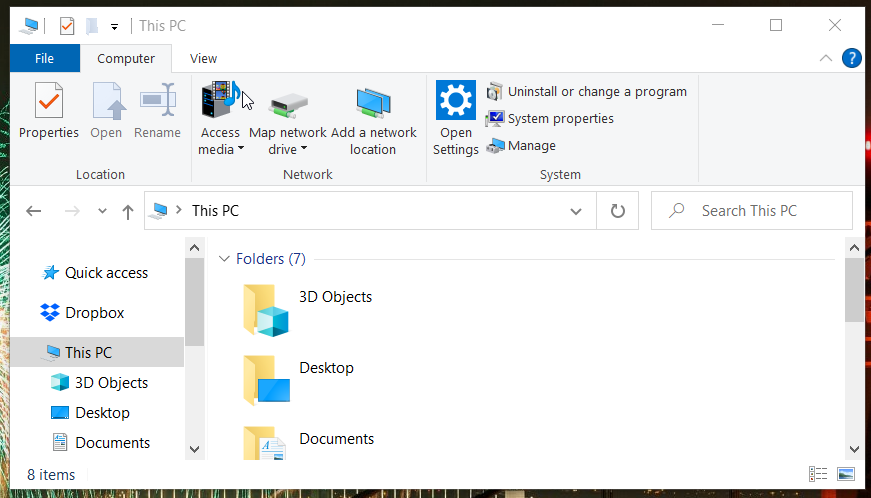
- 누르세요 네트워크 드라이브 매핑 버튼을 컴퓨터 바로 아래의 스냅샷에서 창을 엽니다.
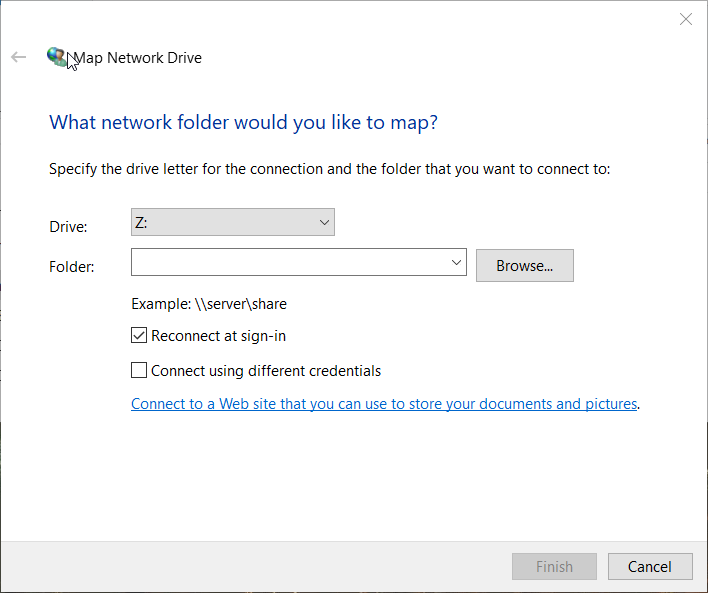
- 클릭 검색 단추.
- 에서 공유할 폴더를 선택합니다. 폴더 찾아보기 창을 누르고 좋아요 단추.
- 그런 다음 다른 자격 증명을 사용하여 연결 확인란을 선택합니다.
- 누르세요 마치다 단추. 그런 다음 바로 아래에 있는 Windows 보안 창이 열립니다.
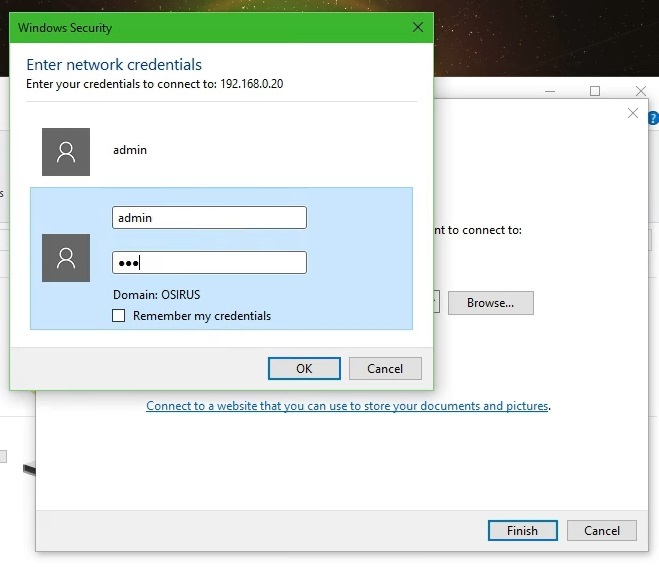
- 로그인 텍스트 상자에 필요한 자격 증명을 입력합니다. 선택하지 마십시오 내 자격 증명 기억 다른 시간에 다른 자격 증명으로 공유 폴더에 액세스해야 하는 경우 확인란을 선택합니다.
- 누르세요 좋아요 단추.
- DismHost.exe는 무엇이며 제거하는 방법
- Microsoft Loop 사용 방법: 시작 가이드 및 편리한 팁
2. 공유 폴더에 대해 저장된 자격 증명 제거
- 공유 폴더에 대해 저장된 자격 증명을 제거하려면 Windows 키와 S 키를 동시에 눌러 검색 도구를 불러옵니다.
- 검색 상자에 제어판을 입력합니다.
- 제어판을 클릭하여 해당 창을 엽니다.
- 제어판의 보기 기준 메뉴에서 작은 아이콘 옵션을 선택합니다.
- 자격 증명 관리자를 클릭하여 바로 아래 표시된 애플릿을 엽니다.
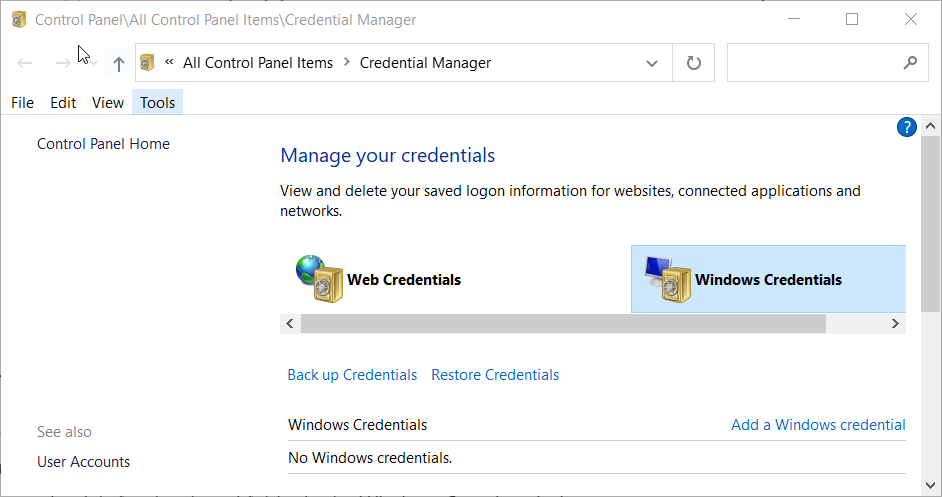
- 그런 다음 Windows 자격 증명을 선택하여 저장된 공유 폴더 자격 증명을 봅니다.
- 삭제해야 하는 저장된 자격 증명에 대해 볼트에서 제거 옵션을 클릭합니다.
- 이제 Windows 보안 창에서 다른 공유 폴더 자격 증명을 입력할 수 있습니다.
3. 일시적으로 캐시된 자격 증명 지우기
- Windows 10의 작업 표시줄에서 검색 버튼 또는 상자를 클릭합니다.
- 유형 명령 검색 도구 내에서 명령 프롬프트를 찾습니다.
- 명령 프롬프트를 선택하여 해당 창을 엽니다.
- 프롬프트 창에 다음 명령을 입력합니다.
순 사용 * /삭제 /예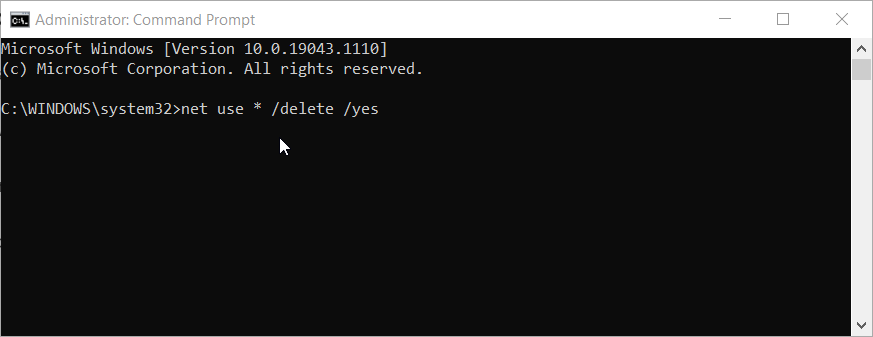
- 자격 증명의 캐시를 지우려면 Enter 키를 누르고 몇 분 정도 기다립니다.
- 참고: 이 방법은 공유 폴더에 대해 일시적으로 캐시된 자격 증명을 지우기 위한 것입니다. 대체 자격 증명으로 공유 폴더에 액세스하기 위해 Windows를 다시 시작하지 않아도 됩니다.
Map Network Drive로 공유 폴더를 설정할 수 없는 이유는 무엇입니까?
Map Network Drive와 공유할 폴더를 선택할 수 없다면 네트워크 검색이 비활성화되었을 수 있습니다. 따라서 먼저 Windows 10에서 네트워크 검색이 활성화되어 있는지 확인하십시오. 다음과 같이 해당 기능을 활성화할 수 있습니다.
- Windows 키 + I 키 조합을 누릅니다.
- 딸깍 하는 소리 네트워크 및 인터넷 를 열려면 상태 탭.
- 그런 다음 네트워크 및 공유 센터 바로 아래 표시된 제어판 애플릿을 여는 바로 가기입니다.
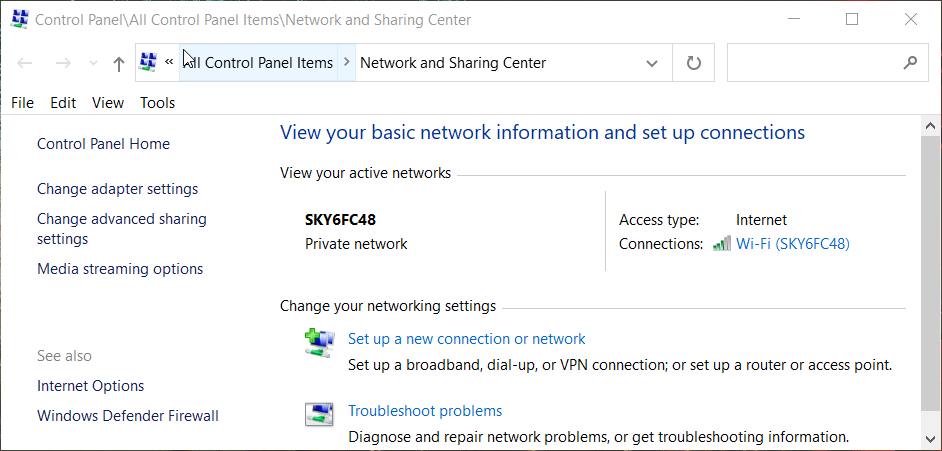
- 딸깍 하는 소리 고급 공유 변경 애플릿의 왼쪽에 있는 설정.
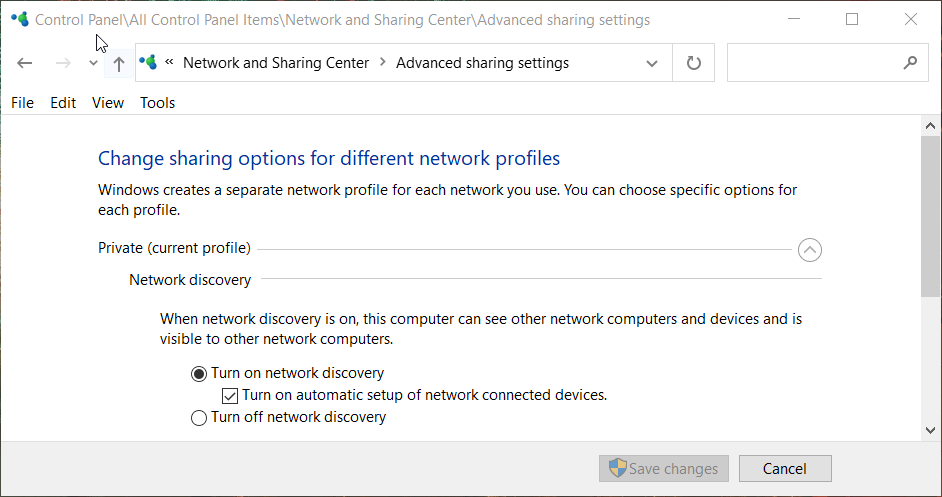
- 비공개와 게스트를 모두 선택하세요. 네트워크 검색 켜기 옵션.
- 누르세요 변경 사항을 저장하다 단추.
따라서 다음을 선택했는지 확인하십시오. 다른 자격 증명을 사용하여 연결 옵션 드라이브 매핑 다른 사용자 자격 증명으로 공유 드라이브에 액세스해야 하는 경우.
그러면 다음을 선택하지 않는 한 다른 자격 증명으로 공유 폴더에 액세스할 수 있습니다. 내 자격 증명 기억 옵션.
사용자는 명령 프롬프트를 통해 일시적으로 캐시된 사용자 자격 증명을 삭제하여 다시 시작하지 않고도 다른 자격 증명으로 공유 폴더에 액세스할 수 있습니다.
여전히 문제가 있습니까? 이 도구로 문제를 해결하세요.
후원
위의 조언으로 문제가 해결되지 않으면 PC에서 더 심각한 Windows 문제가 발생할 수 있습니다. 추천합니다 이 PC 수리 도구 다운로드 (TrustPilot.com에서 우수 등급으로 평가됨) 쉽게 해결할 수 있습니다. 설치 후 다음을 클릭하기만 하면 됩니다. 스캔 시작 버튼을 누른 다음 모두 고쳐주세요.


